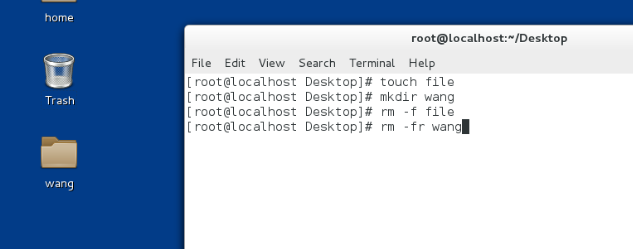Liunx下touch、 mkdir、 cat、 vim 、cp、mv、--help命令的使用
一、基礎命令的實現
(1).新建檔案
命令:touch file [touch的本質是改變時間戳]
(2).新建目錄
命令:mkdir wang

(3).刪除檔案
命令:rm -f file [-f 是force的縮寫,表示強制刪除不提示]
命令:rm -f r目錄 [-r 表示遞迴,就是目錄本身和裡面的所有內容]
(5).檢視檔案內容
cat file

(6).編寫檔案
vim file 進入瀏覽模式按"i"鍵 進入插入模式開始編寫字元編寫結束後按"ESC"鍵 退出插入模式按":wq" 儲存退出,檔案編寫完成

(7).複製【實質是包括內容的再一次重寫】
cp file
cp -r dir 新名稱|目錄
(8).移動【同目錄下的移動實質上是重新命名的過程】
mv file 目錄
mv dir 目錄
mv 目錄/* , 把目錄中的所有內容移動到當前所在系統位置"."代表當前所在系統目錄
(9).切換工作目錄
cd 目錄名稱
cd .. ##進入當前目錄的上層目錄
cd - ##進入當前目錄之前所在目錄
(10).檔案的顯示ls
ls -a ##顯示所有檔案包括以點開頭的隱藏檔案
ls -R ##遞迴顯示目錄中的所有內容
二、如何在系統上尋求幫助?
(1).查詢命令的幫助:在命令框中輸入“whatis 命令”,顯示這個命令的用途。
(2).當知道命令的作用,使用“命令 --help”來查詢命令的格式和方法。
(3).當想知道檔案的作用時,採取首先知道檔案的型別,然後【man 數字型別 檔名】去查詢檔案作用。
1 ##命令 2 ##核心呼叫的介面 3 ##函式庫
4 ##特殊檔案比如裝置檔案 5 ##系統檔案 6 ##遊戲
7 ##包資訊 8 ##系統密令 9 ##
a. 使用man進去檔案作用的介面時, pageup 向上翻頁 pagedown #向下翻頁
b. /關鍵字 #查詢關鍵字 n :關鍵字向下匹配 N :關鍵字向上匹配
q :退出
"注意:當man或者whatis命令無法查詢幫助是,是因為系統沒有載入幫助資料庫""處理方式:執行 mandb"
三、萬用字元的使用
[[email protected] Deskop]# rm -fr s* #刪除以s開頭的檔案[[email protected] Deskop]# rm -fr *w #刪除以w結尾的檔案
[[email protected] Deskop]# rm -fr * #刪除所有檔案
[[email protected] Deskop]# rm -fr *[[:digit:]]* #刪除中間為數字的檔案
[[email protected] Deskop]# rm -fr *[[:alpha:]]* #刪除為字母開頭的檔案
[[email protected] Deskop]# rm -fr *[[:space:]]* #刪除中間為空格的檔案
[[email protected] Deskop]# rm -fr *[[:upper:]]* #刪除中間為大寫字母的檔案
[[email protected] Deskop]# rm -fr *[[:lower:]]* #刪除中間為小寫字母的檔案
[[email protected] Deskop]# rm -fr *[[:alnum:]]* #刪除中間為字母和數字的檔案
[[email protected] Deskop]# rm -fr *[[:punct:]]* #刪除中間為符號的檔案
{}
{1..9} ###1-9
{a..f} mv ###a-f
{1,3,5} ###135
{a,c,e} ###a c e.
{1..3}{a..c} ###1a 2a 3a 2a 2b 2c 3a3b 3c
[]
[a-C] ###aA bB cC
[a-c] ###aA或者bB或者c
[1-3] ###1或者2或者3
[145] ###1或者4或者5
[^abc]|[!abc] ###除了a並且除了b並且除了c
大家可以根據需要自己建立目標檔案,加強萬用字元的使用。我建立的是{1..3}{a..c} 的檔案,結果如圖所示,供大家參考
四、文字的使用方法
1.head -n 數字 passwd ##顯示檔案的第多少行
2.tail -n 數字 passwd ##顯示檔案的最後多少行
3.less 檔名 ##分頁瀏覽
4.file 檔名稱 ##檢視檔案型別
5.wc ##統計檔案的字數,字元數,位元組數wc -l ##行數
wc -m ##字元數
wc -c ##位元組數
wc -w ##字數
五、關於vim命令的使用
1.vim+檔名:進入檔案中進行編輯
2.當vim異常退出時,系統會建立.file.swp這個快取檔案這個檔案中儲存著沒有":wq"動作儲存的資訊
正常退出檔案 :wq
異常退出,直接關閉視窗,如圖所示
O #只讀開啟
E #直接忽略.file.swap資訊編輯檔案
R #利用.file.swap進行為儲存資料恢復
D #刪除.file.swap
Q #退出
A #終止
3.利用vim進入檔案後,為了方便使用,可以採用下列命令對檔案內容進行標註
命令模式是vim開啟檔案後預設進入的模式,這個模式中不能插入字元,但是可以設定vim的工作方式
:set 指定資訊:set nu
:set nonu
:set cursorline
:set mouse=a
注意:在vim中直接設定vim的工作方式是臨時設定,也就是說當vim關閉,設定失效如果要永久設定需要編寫"/etc/vimrc".這個檔案也是vim的配置檔案
4.在命令模式下如何管理字元按"x" 刪除游標所在字元按"u" undo 恢復按"ctrl+r" redo 撤銷恢復
按"y" 複製 y 數字 y 複製幾行
"c" 剪下 c 數字 c 剪下幾行 注意:"用C做剪下時,會進入插入模式,如果要貼上需要退出插入模式按<ESC>再按P"
"d" 刪除 d 數字 d 刪除幾行"p" 貼上
5.vim的視覺化操作
(1).首先vim 進入檔案後,“ctrl + v" 就可以進入可視模式進行編輯了,按"上|下|左|右"移動游標選擇,按相應操作鍵就可以對選擇區域進行操作
(2).視覺化模式下批量新增字元
1.把游標停留在想要加入字元所在的列的第一行
2.移動游標選擇新增字元所在列
3."I"進入插入模式
4.寫入要插入的字元
5.按"ESC"退出插入模式,字元批量新增成功
6.vim的字元替換 ####
%s/原有字元/新字元/g #全文替換
1,5s/原有字元/新字元/g #替換1到5行的字元
g #替換出現的所有關鍵字,如果不加"g"只替換沒行出現的第一個
7.vim總字元的查詢以及游標的移動
1.關鍵字的查詢 /關鍵字n ##向下匹配關鍵字
N ##向上匹配關鍵子8.vim同時編輯多個檔案
:sp filename
ctrl + w 上 #游標進入上邊檔案視窗
ctrl + w 下 #游標進入下邊檔案視窗